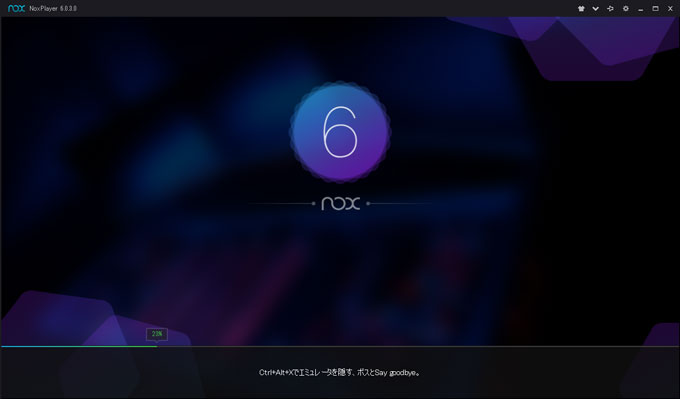NoxPlayer には、データの【バックアップ】と【インポート】機能があります。
データ消失のリスクはスマホより低いですが、無いとは言えません。
PC ごとぶっとぶ可能性もありますしね(; ・`д・´)
消えては困るデータがあるなら、定期的に【バックアップ】しておきましょう。
いつ何が起こるか分かりませんね・・・。
バックアップから復元して、奇跡的に助かりました(∀`*ゞ)エヘヘ
バックアップ方法
バックアップは【Noxマルチインスタンスマネージャー】で行います。
NoxPlayer のインストール時に、デスクトップに作られた【MultiPlayerManager】または、NoxPlayer の右側に表示されているアイコン【マルチウィンドウ】から起動します。
名前は違うけど、全部同じ機能なのです(´・∀・`)ヘー

初期状態では、1 つのエミュレータしかありません。
起動中はバックアップ操作ができないので、起動中の場合は 1 度停止してね。
あとは、バックアップを取りたいエミュレータの【![]() 】をクリックして、【バックアップ】を選べば OK です( `д´)b オッケー!
】をクリックして、【バックアップ】を選べば OK です( `д´)b オッケー!
メモ
私の場合、バックアップ完了までは 10 分くらいかかりましたよ。ファイルサイズは 16 GB くらいでした。結構大きいんですね(; ・`д・´)
99 %でフリーズして止まっているように見えますが、ちゃんと動いてます。
うっかり NoxPlayer を再起動とかしないようにね(´Д`;)
インポート方法
インポートは、新規のエミュレータを作って、その【![]() 】をクリックして、【インポート】を選べば OK です( `д´)b オッケー!
】をクリックして、【インポート】を選べば OK です( `д´)b オッケー!
簡単ッスね(*´ω`*)
注意点としては、Android 4.x のバックアップを、Android 5.x のエミュレータにはインポートできません。
今までのデータを移行したい場合は、アプリ側で「引継ぎコード」を発行するのが簡単ですね。
だいたいのアプリでそんな機能があるはず。
無い場合は、ちと厳しいなっ!(´・∀・`)
まとめ
ここ数日で、2 回もデータがふっとびましたが、バックアップしてたお陰で助かりました(ノ´∀`*)
1 回目はブレーカーが落ちて、2 回目はブルースクリーンでした。
ブルースクリーンでも、データぶっとぶのはちょっと予想外でしたよ(; ・`д・´)
課金してるゲームデータがある人は、必ず【バックアップ】しておいて欲しいッス!